本ページはプロモーションが含まれています。
目次
iPhoneクリップボードの基本的な使い方
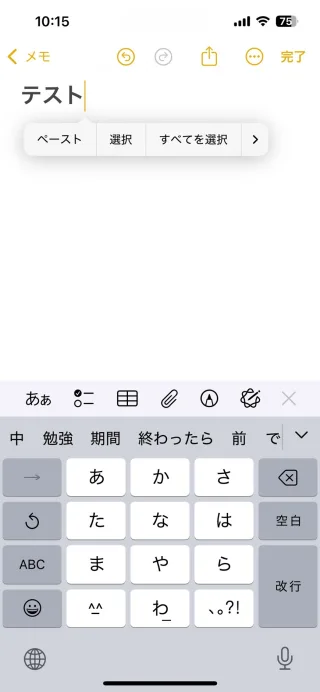
コピーの方法
- コピーしたいテキストや画像を長押しします。
- メニューが表示されたら**「コピー」**を選択します。
- コピーされた内容はクリップボードに一時的に保存されます。
ペースト(貼り付け)の方法
- 貼り付けたい場所(メモ帳やメール本文など)を長押しします。
- 表示されたメニューから**「ペースト」**を選択します。
- 最新のコピー内容が貼り付けられます。
仕様のポイント
- iPhoneの標準機能では、クリップボードに保存されるのは最新の1件のみです。
- コピー履歴は一覧で確認できません。
- テキスト・画像・URLなど様々な形式に対応しますが、保存期間は短く、上書きされると以前の内容は消えます。
便利に使うための補足
- 複数履歴を扱いたい場合は、クリップボード管理アプリを利用すると便利です。
- 複数のAppleデバイス間で共有する場合は、ユニバーサルクリップボードを有効化すればシームレスにコピー&ペーストが可能です。

コピーとペーストは簡単じゃが、履歴が残らない仕様を理解しておくと、トラブル防止にもつながるぞ
iPhoneでのクリップボード安全管理と活用のコツ
クリップボードに残る情報のリスク
iPhoneのクリップボードは、最新のコピー内容を一時的に保持します。アプリによっては、この情報にアクセス可能な場合があり、意図せず他アプリに共有される可能性があります。特にパスワードや銀行口座情報などの重要データは、コピー後すぐに上書きして消去する習慣を持つことが安全です。
安全なクリップボード運用方法
- 空白コピーで即消去
メモ帳や空のテキスト欄で空白をコピーすれば、直前の内容はクリップボードから消えます。 - アプリ権限を定期チェック
「設定」→「プライバシーとセキュリティ」→「クリップボード」で、アクセスを許可しているアプリを確認し、不必要なものはオフにします。 - サードパーティ製アプリの利用時はレビュー確認
保存機能や同期機能を持つクリップボードアプリは、提供元の信頼性を必ずチェックしましょう。
定型文や頻出情報の効率活用
セキュリティを確保しつつ効率を上げるため、住所やメールアドレスなど頻繁に使う情報は、クリップボードではなく定型文登録やショートカットアプリで管理するのがおすすめです。これにより、コピー履歴に長く重要情報を残さずにすみます。
複数デバイスでの利用時の注意
ユニバーサルクリップボードを使えば、iPhone⇔iPad⇔Mac間でコピーした内容を共有できますが、共有できるのは一時的で、上書きや時間経過で消えます。また、全ての共有デバイスが同じApple IDでログインしているため、管理が甘いと情報が意図せず他デバイスにも渡る可能性があります。

大事な情報はコピーしたらすぐに消す、これが鉄則じゃ。便利さと安全性のバランスを取るのが、スマートな使い方の秘訣じゃぞ
クリップボードの安全性とプライバシー管理
iPhoneのクリップボードは、テキストや画像を一時的に保存して別のアプリに貼り付けられる便利な機能ですが、使い方によってはプライバシーリスクが生じます。特に、iOSではアプリ間でクリップボードの内容が参照できるため、信頼性の低いアプリをインストールしていると、意図せずコピー内容を読み取られる可能性があります。
クリップボード参照の仕組みとリスク
一部のアプリは、ユーザーの操作なしにクリップボードを読み取ることが可能です。iOS 14以降では、クリップボードにアクセスすると画面上部に通知が表示されるため、アクセスの有無を確認できます。もし見覚えのないアプリが頻繁にアクセスしている場合は、アンインストールを検討してください。
安全な利用のための基本習慣
- 重要情報を長時間残さない
パスワードやクレジットカード番号などの機密情報は、貼り付けが終わったらすぐに空白をコピーして消去します。 - アプリのアクセス傾向を監視
アクセス通知をチェックし、不必要にクリップボードを読むアプリを特定します。 - 信頼できるアプリのみ使用
クリップボード管理アプリは、App Storeの評価や開発元を確認してから導入します。
履歴削除の簡単な方法
標準機能のみを使う場合、メモ帳などで空白をコピーすれば前の内容が上書きされます。サードパーティ製アプリの場合は、アプリ内に履歴削除機能が備わっていることが多く、まとめて消去できるものもあります。
公共Wi-Fi利用時の注意
カフェや駅などの公共Wi-Fi環境では、万が一の盗聴リスクを減らすために、重要な情報をクリップボードに残さない習慣が有効です。また、VPNを併用することでセキュリティを高められます。

大事なのは“便利さ”と“安全性”のバランスじゃ。使い終わった情報はすぐ消す、アプリは信頼できるものだけにする、これだけでリスクはぐっと減らせるぞ
クリップボードの安全性とプライバシー管理
iPhoneのクリップボードは、一時的にコピーしたテキストや画像、URLなどを保存し、他のアプリやデバイスで貼り付けられる便利な機能です。しかし、この便利さの裏にはプライバシーリスクが潜んでいます。
他アプリからのアクセス
iOSでは、あるアプリでコピーした内容が、別のアプリでペースト操作をしなくても参照できる場合があります。特に、許可していないアプリがクリップボード情報を読み取る可能性もあるため、信頼できるアプリ以外での利用は避けるべきです。
アクセス許可の確認方法
- iOS 14以降では、アプリがクリップボードにアクセスすると画面上部に通知が表示されます。
- 不審な通知が出る場合は、そのアプリの利用を控えるか、設定からアクセス制限を行います。
履歴の消去
iPhoneの標準機能では履歴一覧を直接削除できませんが、空白テキストをコピーすることで直前の内容を上書きできます。重要情報を扱った直後は、これを習慣化すると安全性が高まります。
安全性を高めるポイント
- パスワードやクレジットカード情報など、機密性の高い情報はコピーしない
- 不要になった情報はすぐに空白コピーで上書き
- サードパーティ製クリップボード管理アプリを使う場合は、開発元やレビューを確認

クリップボードは便利だけど、情報の出入り口でもあるんだ。使ったらこまめに掃除して、必要以上に情報を残さないようにしようね
クリップボードの安全性とプライバシー管理
iPhoneのクリップボードは、コピーした内容が一時的にメモリに保持され、必要に応じてペーストできます。ただし、その情報はアプリによって参照できる場合があり、プライバシーやセキュリティ面で注意が必要です。
他アプリからのアクセスとリスク
iOSでは、ユーザーが意図せずに他のアプリがクリップボードにアクセスする可能性があります。例えば、テキストや画像をコピーした直後に別のアプリを開くと、そのアプリがクリップボードの内容を読み取る場合があります。これにより、個人情報や機密情報が漏れるリスクがあります。
アプリの信頼性を確認
インストールするアプリは、開発元や評価を必ず確認し、不要にクリップボードへアクセスするアプリは避けることが重要です。iOS 14以降では、アプリがクリップボードにアクセスした際に通知が表示されるため、不審な挙動を早期に察知できます。
不要な履歴の消去方法
標準機能では履歴の一覧表示はできませんが、コピーした内容を空白に置き換えることで、直前のデータを削除できます。具体的には、メモ帳やメール作成画面で空白や適当な無害な文字をコピーすると、過去の内容が上書きされます。サードパーティ製クリップボードアプリを利用している場合は、アプリ内の削除機能を活用してください。
端末紛失時の対策
iCloudの「iPhoneを探す」を有効にしておくことで、端末紛失時に遠隔でデータを消去できます。クリップボードの内容もメモリ上のデータとして消去されるため、第三者がアクセスするリスクを下げられます。

大事なのはね、コピーした情報は思った以上に“開かれた”状態だという意識を持つことだよ。必要がなくなったらすぐ消す、信用できるアプリだけ使う、この2つを徹底するだけで安全度はぐんと上がるんだ
クリップボードの安全性とプライバシー管理
iPhoneのクリップボードは、一時的にコピーした情報を保持し、必要なときに貼り付けできる便利な機能ですが、使い方によってはプライバシーリスクが生じます。特に重要な情報を扱う場合は、クリップボードの動作仕様と安全対策を理解しておく必要があります。
クリップボードへのアクセスの仕組み
iOSでは、アプリがアクティブになったときに自動的にクリップボードの内容へアクセスできる場合があります。これにより、利用者が意図しないタイミングで他のアプリにコピー内容が読み取られる可能性があります。特に、パスワードやクレジットカード番号などの機密情報をコピーしたまま放置すると、情報流出のリスクが高まります。
情報漏洩を防ぐための基本習慣
- 機密情報をコピーした直後は、不要になったら空白や無意味な文字列をコピーして上書きする
- 不要なクリップボード履歴は、対応アプリを使って削除するか、端末を再起動してリセットする
- アプリにクリップボードアクセスを許可する場合は、その信頼性を必ず確認する
アクセス許可の確認と制御
iOS 14以降では、アプリがクリップボードへアクセスすると画面上部に通知が表示されます。これにより、不必要なアクセスを早期に把握できます。もし不要なアクセスが頻発する場合は、そのアプリの使用を控えるか、代替アプリに切り替えると安心です。
端末全体のセキュリティ強化
- Face ID/Touch IDやパスコードを設定し、端末が第三者に操作されないようにする
- 紛失時には「探す」機能を利用して遠隔でデータを消去できるよう準備しておく
- 公共のWi-Fiを利用する際は、VPNを使って通信経路の安全性を確保する

重要な情報をコピーしたまま放置するのは、机の上に通帳を開きっぱなしで出かけるようなものです。扱い方を誤らなければ、クリップボードは作業効率を高める強力な味方になりますよ
クリップボードの安全性とプライバシー管理
iPhoneのクリップボードは、一度コピーした情報が一時的にメモリに保存され、ペースト操作で呼び出せる仕組みです。標準機能では履歴が1件のみ保持され、一覧表示はできませんが、情報の性質によってはプライバシーリスクが発生する可能性があります。
アプリ間アクセスの仕組み
iOSでは、クリップボードの内容を他アプリが参照できる場合があります。たとえば、あるアプリを開いたときに、直前にコピーしたテキストや画像を読み取るケースです。正規アプリでは利用目的が明示されていることが多いですが、意図しないアプリが読み取ると情報漏洩の原因になります。
情報漏洩リスクが高いケース
- パスワードやワンタイムコードをコピーした状態で不明なアプリを起動
- クレジットカード番号や住所などの個人情報をコピーしたまま長時間放置
- 仕事用の機密文書や顧客データをコピーした状態で別アプリを使用
安全に使うための対策
- 不要な情報はすぐ削除
メモアプリなどで空白部分をコピーすると、直前の情報を消去できます。 - アクセス権の確認
「設定」→「プライバシーとセキュリティ」→「クリップボード」から、参照許可が不要なアプリをオフにします(iOS 16以降対応)。 - 信頼できるアプリのみ利用
不明な開発元のアプリやレビューが極端に少ないアプリは避けることで、悪意あるアクセスのリスクを減らせます。 - 端末ロックの徹底
端末紛失時にはロック画面が突破されないよう、Face IDや強固なパスコードを設定します。
履歴管理アプリ利用時の注意
Copy Center 2などのクリップボード管理アプリを使う場合は、アプリ内にコピー内容が保存されるため、開発元の信頼性やデータ保存方針を事前に確認してください。端末ローカル保存型のアプリであれば、クラウド転送による漏洩リスクを減らせます。

重要な情報は必要な時だけコピーし、使い終わったら必ず消去すること。これだけで情報漏洩のリスクは大幅に減るんじゃよ
クリップボードの安全性とプライバシー管理
iPhoneのクリップボードは便利ですが、使い方によっては個人情報が漏れるリスクがあります。特にアプリによっては、ユーザーが意図せずコピーした情報を参照できる場合があるため、セキュリティ面の理解と対策が重要です。
クリップボード情報が参照される仕組み
iOSでは、アプリがフォアグラウンドになった瞬間にクリップボードの内容へアクセスできる仕様があります。これにより、コピーしたテキストや画像、URLなどが、利用しているアプリによっては自動的に読み取られる可能性があります。
近年のiOSでは、クリップボードにアクセスされた際に画面上部に通知が表示されるため、不審なアクセスに気付きやすくなっています。
信頼できるアプリか確認する
クリップボードへのアクセスを完全に禁止する設定はありません。そのため、インストールするアプリは必ずApp Store経由で提供される信頼性の高いものを選び、レビューや開発元情報を確認しましょう。特に無名のアプリや、過去に情報流出が報道された開発元のアプリは避けるべきです。
不要な履歴を削除する方法
標準機能では履歴一覧は表示できませんが、直前のコピー内容を消去することは可能です。方法は、メモ帳などで空白をコピーするだけです。これにより、次にアプリが参照できる内容が空白となり、重要情報の保持を避けられます。
アプリ利用時の注意点
- 金融情報やパスワードなどをコピーした場合は、作業終了後に空白コピーでクリアする
- SNSやチャットアプリ利用時は、他のアプリに切り替える前にクリップボードを空にする
- クリップボード管理アプリを使う場合は、保存先が暗号化されているか必ず確認する

重要情報をコピーしたまま他のアプリを開くのは、財布を開けっぱなしで歩くようなものじゃ。使ったらすぐ空白コピーで鍵をかける習慣をつけるのじゃ
クリップボードの安全性とプライバシー管理
iPhoneのクリップボードは、コピーしたテキストや画像が一時的に保存され、貼り付け操作で利用できますが、アプリによってはこの内容にアクセスできる場合があります。特に、悪意あるアプリやセキュリティの甘いアプリでは、意図しない情報漏えいにつながる可能性があるため注意が必要です。
アプリのアクセス制御
iOSでは、アプリがクリップボードにアクセスした際に画面上部に通知が表示されます。この通知を確認し、心当たりのないアプリが頻繁にアクセスしている場合は使用を控えるか、アンインストールを検討してください。App Storeでアプリをインストールする際には、開発元やレビューを確認し、安全性を見極めることが重要です。
不要な履歴の消去方法
標準機能では履歴一覧は表示できませんが、直前のコピー内容を消去することは可能です。空白や無意味な文字列をコピーすれば、以前のコピー内容は上書きされます。機密情報を扱った後は、この方法でクリップボードをクリアしておくと安心です。
端末全体のセキュリティ設定
端末紛失や盗難に備え、「Face ID」「Touch ID」やパスコードロックを必ず設定しましょう。また、iCloudの「iPhoneを探す」を有効にしておけば、遠隔でデータ消去が可能です。万一の情報流出リスクを減らすため、定期的にiOSの最新アップデートを適用し、セキュリティ修正を反映させることも忘れないでください。

大事なのは“便利さ”と“安全性”のバランスじゃ。何でもコピーできるのは確かに楽じゃが、残しておく必要のない情報は即座に消す習慣を持つんじゃ。そうすれば、万が一のときにも被害を最小限に抑えられるぞ




